Telnet是一种网络协议,它允许用户通过网络远程登录到另一台计算机上,并像在本地一样使用该计算机。通过Telnet,用户可以远程访问服务器、网络设备等,进行配置、管理或执行其他任务。Telnet使用明文传输数据,因此安全性较低,建议使用SSH等更安全的协议。
二、Telnet访问设置前的准备工作
1. 确保目标设备支持Telnet协议。
2. 获取目标设备的IP地址或主机名。
3. 确定目标设备的Telnet端口,默认端口为23。
4. 准备好登录目标设备的用户名和密码。
三、Windows系统下Telnet访问设置
1. 打开开始菜单,输入cmd并按Enter键打开命令提示符。
2. 输入以下命令连接到目标设备:
```
telnet [目标设备IP地址] [目标设备端口]
```
3. 按Enter键后,系统会提示输入用户名和密码。
4. 输入正确的用户名和密码后,即可登录到目标设备。
四、Linux系统下Telnet访问设置
1. 打开终端。
2. 输入以下命令连接到目标设备:
```
telnet [目标设备IP地址] [目标设备端口]
```
3. 按Enter键后,系统会提示输入用户名和密码。
4. 输入正确的用户名和密码后,即可登录到目标设备。
五、使用第三方Telnet客户端软件
1. 下载并安装第三方Telnet客户端软件,如SecureCRT、PuTTY等。
2. 打开软件,配置连接参数,包括目标设备IP地址、端口、用户名和密码等。
3. 连接到目标设备后,即可进行远程访问和管理。
六、Telnet访问设置注意事项
1. 确保目标设备开启了Telnet服务。
2. 设置正确的用户名和密码。
3. 使用SSH等更安全的协议替代Telnet,提高安全性。
4. 定期更改密码,防止密码泄露。
5. 限制Telnet访问权限,仅允许授权用户访问。
Telnet访问设置是网络管理中常见的一项操作。相信大家对Telnet访问设置有了更深入的了解。在实际操作过程中,请务必注意安全性和稳定性,确保网络设备的正常运行。